
Sadržaj
Ovaj vodič za postavljanje proći će kroz 10 osnovnih koraka i savjeta koje će korisnici htjeti znati i učiniti kako bi iskoristili maksimum od Galaxy Note 5. Sad kad je Samsungov novi telefon lako dostupan širom svijeta i od svih glavnih mobilnih operatera u Sjedinjenim Državama , milijuni korisnika se dočepaju ovog velikog, snažnog 5,7-inčnog Android pametnog telefona. Nova Note 5 izravno će raditi s moćnim 8-jezgrenim procesorom i 4 GB RAM-a, ali korisnici će htjeti slijediti 10-ak koraka u nastavku za poboljšano iskustvo.
Opremljen ogromnim 5,7-inčnim Quad-HD zaslonom, olovkom S-Pen, jednom od najboljih kamera od 16 megapiksela koje smo koristili na bilo kojem pametnom telefonu, te mnoštvom naprednih kontrola ili značajki, ovaj uređaj nudi mnogo toga. Za samo 10 ili 15 minuta nekoliko koraka opisanih u nastavku omogućit će korisnicima da maksimalno iskoriste Galaxy Note 5, uživaju u njemu u potpunosti, učine ga bržim i sigurnijim i postave vam uspjeh.
Ovoga puta Samsung je Galaxy Note 5 napravio premium uređajem u potpunosti izrađenim od aluminija i stakla.I dok ovo oduzima uklonjivu bateriju i utor za micro-SD, ima više nego dovoljno da to nadoknadite. Pokreće Android 5.1.1 Lollipop i pokriven je profinjenom verzijom vlastitog Samsungovog TouchWiz sučelja, a ovih 10 savjeta i uputa dovest će vas do podešavanja za istinsko uživanje u ovom pametnom telefonu.

Još u kolovozu Samsung je najavio novi Galaxy Note 5 punih mjesec dana ranije od bilo kojeg drugog Note uređaja, a objavio ga je samo tjedan dana kasnije. Biti najbrža najava i izdanje u povijesti Samsunga, ili bilo koji Android uređaj kojeg se možemo sjetiti. Već je u rukama milijuna korisnika, a mnogi razmišljaju da ga kupe upravo sada.
Ako ste upravo uzeli Samsungov impresivan novi Galaxy Note 5, evo 10 stvari koje biste trebali učiniti prvog dana.
Bolja sigurnost (skener otiska prsta)
Jedno od mnogih novih poboljšanja Galaxy Note 5 je skener otiska prsta ugrađen u početni gumb. Note 4 imao je grozan sustav prevlačenja koji nije bio točan, i samo grozno iskustvo. Nova Galaxy Note 5 radi poput iPhonea 6, Galaxy S6 i drugih, a ima izvrsni skener otiska prsta za poboljšanu sigurnost. Ovo je jedna od prvih stvari koje bi svi vlasnici trebali učiniti.

Android to predlaže prilikom pokretanja, a ako ste preskočili ovaj korak, morat ćete se vratiti i završiti. Ako mrzite imati zaključani zaslon, tu je i "značajka Smart Lock" koju ćemo objasniti u nastavku, što će vam isplatiti korištenje sigurnosne mjere, a ne kao frustrirajuće. Potrebno je oko 30 sekundi za postavljanje lozinke, zaključavanja ili uzoraka, a vaš će uređaj biti zaštićen od znatiželjnih pogleda ili u slučaju gubitka ili krađe. Međutim, predlažemo upotrebu skenera otiska prsta jer djeluje nevjerojatno dobro.
Jednostavno pomaknite traku za obavijesti s vrha zaslona i dodirnite okruglu ikonu postavki u obliku zupčanika u gornjem desnom dijelu. Odaberite "Osobni stupac" i idite na zaključani zaslon i sigurnost i dodajte neke otiske prstiju (učinio sam i palčeve i pokazivač) ili odaberite bilo koju drugu sigurnosnu opciju zaključanog zaslona.

Postavke> Osobno> Zaključavanje zaslona> Zaključani zaslon i sigurnost> Otisci prstiju
Preporučuje se da većina korisnika barem ima opciju za pribadaču ili uzorak, jer je sigurnost danas izuzetno važna. Način otiska prsta je brži, precizniji i vrlo siguran. Nakon što postavite sigurnosnu mjeru zaključanog zaslona, pojavljuju se dodatne mogućnosti, poput odabira vremena prije zaključavanja uređaja nakon upotrebe. Imam ga postavljen na 3 minute, tako da ne upisujem stalno kod ili tapkam palcem svakih nekoliko minuta.
Pokretanje na Androidu 5.1 također znači da možete iskoristiti prednost pametne brave, gdje vam neće trebati pribadača ili sigurnosna mjera ako ste u blizini pouzdanog uređaja ili pouzdanog mjesta. Nešto poput pametnog sata, Android Auto uređaja ili čak kod kuće kada postavite značajke pametne brave. Idite na Smart Lock u istom izborniku postavki i učinite svoj dom "pouzdanim mjestom". Tada ćete otiskom prsta trebati otključati Note 5 samo kad niste kod kuće, kada je zapravo potrebna sigurnost.
Sigurnosna kopija i vraćanje
Google će automatski napraviti sigurnosnu kopiju svega u slučaju da vam se telefon izgubi ili ukrade i treba ga zamijeniti ili nadograditi. Da biste bili sigurni, provjerite je li ovo postavljeno onako kako želite. Googleove sigurnosne kopije pojavit će se tijekom postavljanja, na što bismo preporučili da se većina korisnika složi, ali kasnije u postavkama uvijek možete kontrolirati više opcija za sigurnosno kopiranje i sinkronizaciju.
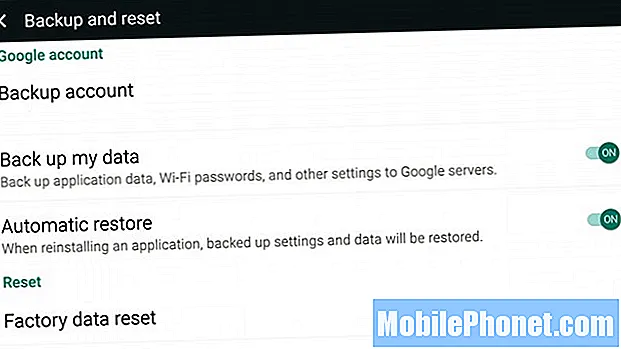
Postavke> Osobno> Izrada sigurnosnih kopija i poništavanje> Izrada sigurnosnih kopija mojih podataka
Koristeći iste korake kao što je gore spomenuto, poželjet ćete prijeći u postavke i pomaknuti se prema dolje do sigurnosne kopije i resetiranja. Ovdje možete uključiti / isključiti Googleovo rješenje za sigurnosno kopiranje. To nije sve-u-jednom rješenje, ali će sigurnosno kopirati (i vratiti na novi uređaj) vaše WiFi lozinke, pozadine podataka aplikacije (i igre sprema) i druge postavke. Ovo je izuzetno povoljno.
Korisnici također mogu potvrditi ili poništiti opciju vraćanja gdje će Google automatski vratiti sve dostupne postavke ili podatke iz aplikacije koja se ponovno instalira.
Također, dok ste bili ovdje, poželjet ćete sigurnosno kopirati svoje fotografije, pa čak i ako izgubite ili razbijete novu bilješku, uvijek ćete imati svoje fotografije i nećete ništa izgubiti.
Bez obzira koristite li opciju pohrane u oblaku poput Dropboxa ili Google diska ili jednostavno želite da Google fotografije (na svim Android telefonima) to učine umjesto vas, gornja veza objašnjava više jednostavnih načina za automatsko spremanje i izradu sigurnosnih kopija svih vaših rezolucija fotografije.
Upravitelj Android uređaja (Pronađite izgubljeni telefon)
Baš kao i Find My iPhone, Google ima nešto što se zove Android Device Manager pomoću kojeg možete pronaći ili izbrisati izgubljeni pametni telefon. Gotovo nema postavljanja nakon što aplikaciju preuzmete iz Trgovine Google Play, a zatim samo prepustite Androidovom upravitelju uređaja da pronađe vaš izgubljeni telefon ako to ikad treba. Usprkos tome, morat ćete ga prvo instalirati prije nego što se dogodi nesretni slučaj gubitka ili krađe.
Korisnici mogu zaključati Note 5, izbrisati sve podatke kako bi izbrisali podatke iz krađe ili čak zazvoniti telefon ako se izgubi negdje u vašoj kući, a sve to putem web mjesta Android Device Manager s računala, drugog telefona ili tableta. Moćan je alat pa ga pripremite za slučaj da vam zatreba. Iznad je prikazan stariji uređaj, ali to isto funkcionira i u bilješci 5. Možete ga čak i upisati u Google Search na Chromeu da biste ga pronašli.
Saznajte više o olovci S-Pen
Na donjem dijelu zvučnika nalazi se skrivena olovka S-Pen. Mnogi korisnici ovo vole u Note seriji, a neki je uopće ne koriste. Srećom Samsung nastavlja da ga čini korisnijim i na Note 5 boljem je nego ikad.
Pritisnite S-olovku i ona će se malo iskočiti i omogućiti vam da je izvučete, što odmah donosi izbor namjena. Vlasnici mogu crtati na ekranu, bilježiti, crtati fotografije, snimati zaslon, izrezivati oblike i kvadrate, a pisanje će čak pretvoriti u tekst. Jednostavno uživam kliktati ga unutra i van, da budem iskren. To je poput klika na olovku kad vam je dosadno.
Ipak, najbolja nova značajka S-olovke je pisanje dok je zaslon isključen. Da. Ne morate otključati telefon ili nešto slično. Ako se korisnik žuri, samo ga izvucite, zaslon se privremeno uključuje. Možete zapisati bilješku, adresu ili telefonski broj lijepih djevojaka, spremiti ga i gurnuti olovku natrag i nastaviti čavrljati bez da se ikad petljate ili otključavate uređaj.

Ako odete na postavke> S-Pen, postoji nekoliko opcija, a jedna će vas upozoriti ako se udaljite i zaboravite S-Pen, tako da ga nitko nikada neće izgubiti. To je lijepo i pobrinite se da je omogućeno.
Postavite ograničenja mobilnih podataka
Još jedna stvar koju mnogi vlasnici nikad ne čine, ali uštedjet će vam novac, postavljaju ograničenja za prijenos podataka. Bilo da imate podatkovni paket od 2 GB s AT&T-om ili Verizonom ili imate obiteljski paket s T-Mobileom koji dijeli 10 GB podataka na više uređaja, uvijek je pametno postaviti ograničenja. Na ovaj način korisnici ne mogu prijeći na kraj, a na kraju će dobiti ogroman račun za pametne telefone na kraju mjeseca. Da ne spominjem brzine 4G LTE i ovaj veliki zaslon od 5,7 inča će vas češće prožimati kroz HD filmove nego prije.
Postavke> Veze> Korištenje podataka> Postavi ograničenja podataka
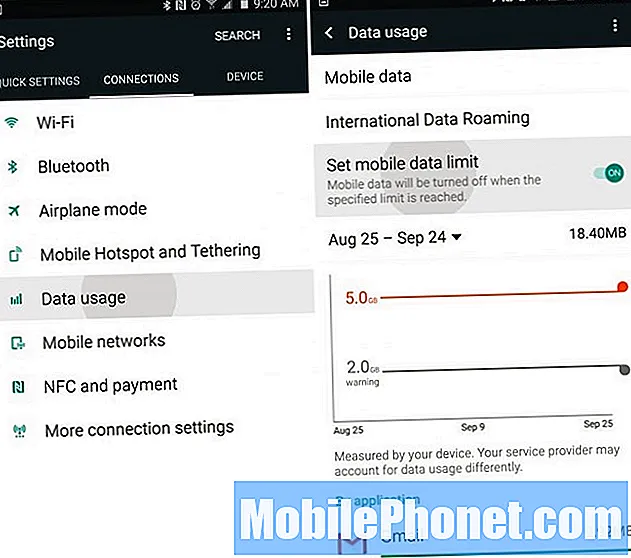
To će osigurati da ćete, nakon što dosegnete ograničenje podataka (ili se približite), dobiti obavijest da nećete nastaviti s streamingom 1080p YouTube isječaka ili gledati Netflix, jer vam mogu nastati troškovi. Bilo bi dobro vrijeme da se prebacite na WiFi kod kuće kako biste uštedjeli podatke i ne biste dobili pretjerane troškove. Ili jednostavno tonirajte svoju upotrebu dok mjesec ne počne ispočetka.
Riješite se bloatwarea
Ako niste otključani model kupili izravno od Samsunga, vaš će novi Galaxy Note 5 vjerojatno imati više od 15-20 apsolutno bezvrijednih aplikacija koje zauzimaju prostor i čine vašu ladicu zamotanim. Ove aplikacije zauzimaju prostor i rijetko se ikad koriste. Kao što su T-Mobile TV, Sprint ID, Nascar, Verizon Apps ili Navigator te mnoštvo smiješnih AT&T aplikacija, Amazon aplikacija, Lookout Security i još mnogo toga. Onemogućio sam sve što je moguće na mojoj Noti, točnije 33 aplikacije. Što je pomalo smiješno.
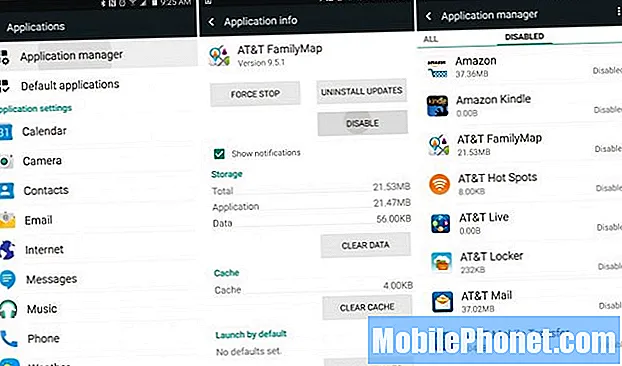
Krenite u postavke, a najlakši je način samo pritisnuti search i upisati "Applications" i otići do upravitelja aplikacija. Pomaknite se do "Sve kartice" i onemogućite sve što započinje s AT&T, T-Mobile, Verizon itd. Također sam onemogućio aplikaciju Rječnik, Žute stranice, Skype, Uber, Galaxy Apps, aplikaciju Milk Music i još mnogo toga. Onemogućite ono što želite, ali pripazite da ne pretjerate ili neke aplikacije i značajke neće raditi ispravno.
Poboljšajte vijek trajanja baterije
Googleove usluge lokacije jedan su od najvećih utjecaja na vijek trajanja baterije, osim velikog 5,7-inčnog zaslona i prevelikog broja sinkroniziranih aplikacija 24/7. Bez obzira na to hoće li vaš telefon uvijek pratiti vašu lokaciju radi isporuke vremenskih ažuriranja ili upotrebljavate li Google Maps za upute ili navigaciju, ovo predstavlja veliko trošenje trajanja baterije. U Android 4.4 KitKat Google je dodao novu opciju lokacije koja ovdje omogućuje veću kontrolu, a opcija uštede baterije vaš je najbolji put. Skriven je na Noteu 5, ali evo gdje ga možete pronaći.
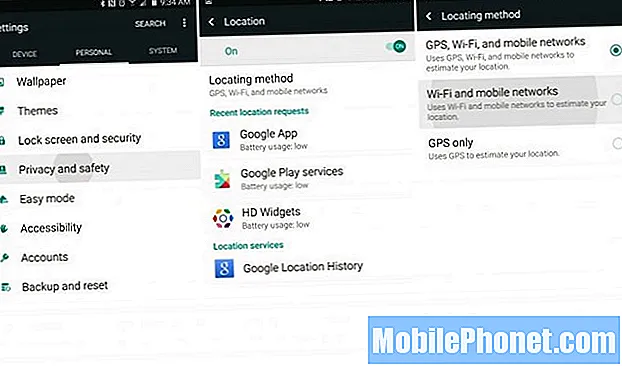
Postavke> Osobno> Lokacija privatnosti> Način> Ušteda baterije
Način uštede baterije isključuje GPS, tako da navigacija po zavojima možda neće biti toliko precizna ili je treba ponovno omogućiti, ali za one koji rijetko koriste navigaciju, način uštede baterije je vaš najbolji izbor. Ovo koristi WiFi i vašu mobilnu mrežu za usluge lokacije, umjesto da telefon prazni bateriju s uključenim GPS-om.
Korisnici također mogu prijeći u postavke> zaslon> i smanjiti svjetlinu na oko 40%, umjesto automatskog, što također može poboljšati vijek trajanja baterije i produžiti upotrebu telefona na sljedeći dan bez punjenja. Još je jedna dobra ideja vidjeti koliko se često sinkroniziraju Facebook, Twitter, Gmail i druge aplikacije, a ako je prečesto, nastavit će buđenje uređaja i kraće trajanje baterije.
Note 5 ima veliku bateriju od 3.000 mAh, brzo punjenje ako ga trebate napuniti i učinkovitiji 8-jezgreni procesor od Note 4, pa to ne bi trebao biti problem. Usprkos tome, uvijek postoji nekoliko načina kako izvući još nekoliko sati korištenja s bilo kojeg pametnog telefona.
Brze postavke
Jedna stvar koja mi se sviđa kod novog TouchWiz-a koji se nalazi uz Galaxy S6 i Note 5 je prvi stupac u izborniku postavki koji se naziva "Brze postavke". Ovo se područje može prilagoditi s devet najčešće korištenih postavki. Note 5 ima velik zaslon i volio bih da možemo dodati više od devet, ali to je tako.
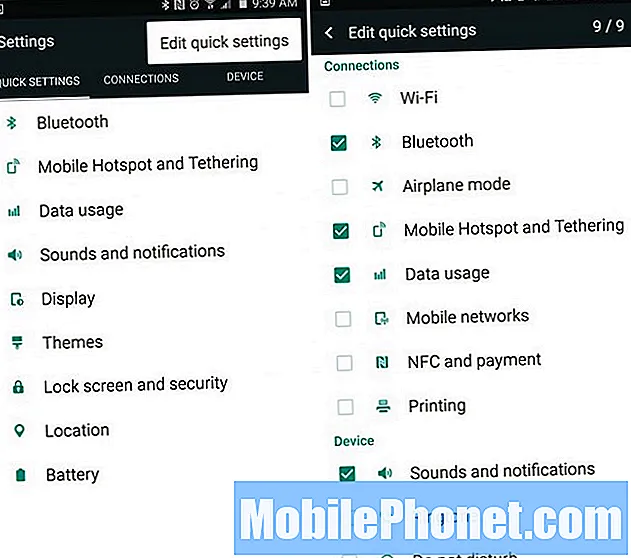
Postavke> Dodirnite tri točke> Uredi brze postavke
Krenite u postavke i taj će prvi stupac brzih postavki imati stvari koje vam ne trebaju. Dodirnite tri točke u gornjem desnom kutu, pritisnite Uredi brze postavke i potvrdite okvir na devet postavki koje biste željeli najviše vidjeti. Ja sam svoj prilagodio onome što najviše koristim, pa odaberite ono što vam najbolje odgovara.
To se također razlikuje od widgeta brzih postavki na padajućoj traci obavijesti, što ćemo objasniti sljedeće.
Brze postavke trake obavijesti
Kad korisnik povuče zaslon obavijesti s vrha, vidjet ćete vrijeme i datum te pet krugova s pristupom za brzo omogućavanje ili onemogućavanje određenih opcija ili postavki, zajedno s klizačem svjetline i ostalim stvarima koje se razlikuju ovisno o operateru. Ovo je još jedna moja omiljena karakteristika. Jednostavno povucite traku i dodirnite Uredi.
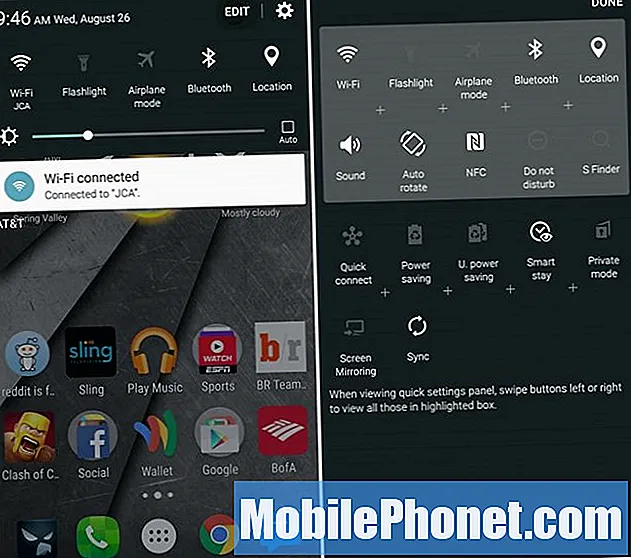
Povucite prema dolje> Dodirnite Uredi> Povucite ikone
Na mojem AT&T Galaxy Note 5 postoji samo 17 opcija, a prekidač za brzo uključivanje značajke WiFi Hotspot nije jedna od njih, koja je jedina koju želim. Međutim, prvo držim WiFi, svjetiljku, način rada u zrakoplovu i nekoliko drugih, a možete čak i povući bočno (nakon povlačenja trake) da biste pristupili bržim postavkama.
To olakšava brzo povlačenje i dodirivanje postavke Svjetiljka da biste trenutačno upotrijebili bljeskalicu kamere kao svjetiljku. Da budem iskren, ovu značajku vjerojatno koristim 5-6 puta tjedno.
Prilagodite ga temama
Možda ste primijetili moje postavke i padajuća traka za obavijesti izgleda drugačije od vaše Note 5, kao i moj početni zaslon. To je zato što koristim temu iz Samsungove tematske trgovine koja se zove "Materijal" kako bih svom uređaju približio izgled i stil Androida.
Krenite u postavke i idite na Teme ili jednostavno pronađite četkicu u potrazi aplikaciju "Teme" u ladici aplikacija. Ovdje Samsung ima širok spektar tema koje će promijeniti cjelokupni izgled, dojam, boje, pa čak i ikone na Note 5 kako bi vaš uređaj učinio jedinstvenim. Pronađite ono što želite, pritisnite preuzimanje, zatim jabuku i uživajte u telefonu potpuno drugačijeg izgleda.
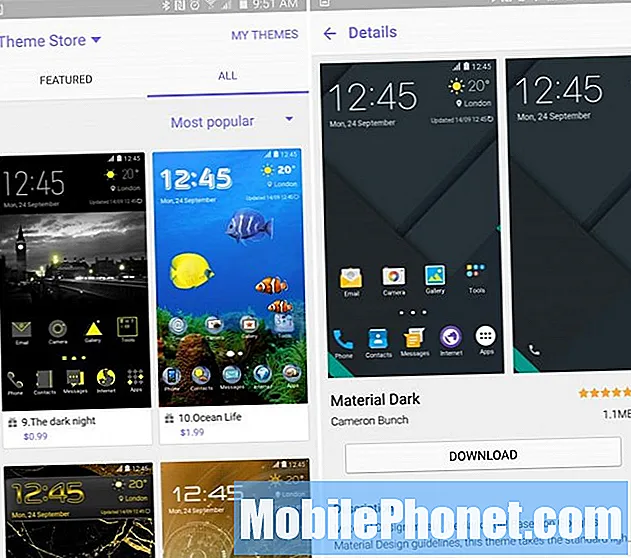
Koristim Material by Samer, tako da moj telefon više sliči na Nexus uređaj, a ne na Samsung telefon. Isprobajte neke od njih, iako su mnoge teme vrlo crtanog i sirastog izgleda. Ne zaboravite samo primijeniti temu "Zadana" u "Moje teme" ako vam se neke promjene ne sviđaju.
Završni koraci
Naravno da ćete se htjeti prijaviti na svoj Google račun i dobiti sve svoje kontakte, informacije i aplikacije, ali postoji mnoštvo drugih opcija koje biste možda trebali razmotriti. Google Now izvrsna je opcija koju vrijedi omogućiti. Budući da vam daje informacije koje će vam trebati, prije nego što zatražite, kao i upute za vožnju, glasovne kontrole bez ruku i još mnogo toga. Google Now možete aktivirati dugotrajnim pritiskom na gumb početnog zaslona ili jednostavno preuzeti pokretač kuće Google Now Home.
Brifing je također nešto o čemu će korisnici htjeti znati. Prevlačenjem ulijevo dobit ćete područje koje je u osnovi novi agregator koji donosi vijesti s bilo kojeg mjesta i svugdje na jedan zaslon. Sporo je, zaostalo i sviđa mi se aplikacija Flipboard, a ja sam ga onemogućio. Pritisnite i držite bilo gdje na zaslonu da biste upravljali svojim zaslonima (ili promijenili pozadine) i samo poništite stranicu Briefing i cijeli će početni zaslon nestati.
Ovdje smo prošli samo nekoliko važnih koraka koje ćete htjeti učiniti kada prvi put nabavite Galaxy Note 5. Nakon što uživate nekoliko dana, udobno se smjestite, krenite u postavke i pregledajte sve opcije, kontrole kamere , savladajte olovku S-Pen, crtajte po stvarima, a zatim kupite jedan od mnogih službenih Samsungovih dodataka navedenih u nastavku.
10 Uzbudljiva službena dodatna oprema za Galaxy Note 5

